Apr 09, 2024 • Gearchiveerd naar: Hard Drive Problems • Bewezen oplossingen
Ten eerste is dit een normaal probleem bij het aansluiten van een externe harde schijf op een computer. Dit betekent niet dat je externe harde schijf kapot is. Het gebeurt door "MBR ERROR" of andere systeemfouten. Maar hier kun je rustig blijven. Dit artikel laat zien hoe je verloren gegevens terug krijgt met Recoverit ongeldige dynamische schijf repareren door te converteren naar een basisschijf.
In dit artikel
Deel 1: Hoe gegevens herstellen van een ongeldige schijf
Een van de snelste en stressvrije manieren om gegevens herstellen van een ongeldige dynamische schijfis de beste kwaliteit gebruiken programma voor gegevensherstel. Natuurlijk zijn er verschillende opties op de markt, dus je moet recensies lezen en je best doen om het meest geschikte hulpmiddel te krijgen. Een goed hulpmiddel kan gegevens ophalen van een ongeldige dynamische schijf zelfs als u uw schijfpartities niet kunt zien. U krijgt de optie om te zoeken naar de verloren partitie herstellen. Gerenommeerde en effectieve tools verwijderen alle gedachten en aandacht die geassocieerd worden met Recoverit.

Veilige en betrouwbare software voor het herstellen van harde schijven
- Herstel effectief, veilig en volledig verloren of verwijderde bestanden, foto's, audio, muziek en e-mails van elk opslagapparaat.
- Ondersteunt gegevensherstel van prullenbak, harde schijf, geheugenkaart, flashdrive, digitale camera en camcorders.
- Ondersteunt het herstel van gegevens na plotselinge verwijdering, formattering, beschadiging van de harde schijf, virusaanval en systeemcrash in verschillende situaties.
Gids voor het redden van harde schijf gegevens
Stap 1. Kies een herstelscenario
Naar gegevens herstellen van een ongeldige schijf, De optie 'Harde schijf en locatie' kan worden geselecteerd.
Stap 2. Selecteer ongeldige schijven
Selecteer in het gedeelte Externe apparaten de externe harde schijf waarop belangrijke gegevens verloren zijn gegaan en klik op de schijf die moet worden gescand op verloren bestanden.

Stap 3. Scan de ongeldige schijf om verloren gegevens te zoeken
Recoverit scant de schijf. U kunt het scanproces ook op elk gewenst moment stoppen of pauzeren. Bestanden herstellen van ongeldige dynamische schijven.

Stap 4. Gegevens herstellen van ongeldige schijf
Alle inhoud die is gevonden op de ongeldige schijf wordt weergegeven in een venster. Als je wilt zien hoeveel bestanden op de ongeldige schijf kunnen worden hersteld, kun je de bestandsnamen weergeven.

Tot slot moet je de gewenste bestanden selecteren en op 'Recover' (Herstellen) klikken om ze op te slaan op een partitie op je computer.
Deel 2: Hoe een ongeldige dynamische schijf repareren zonder gegevens te verliezen.
Na succesvol gegevens herstellen van de ongeldige dynamische schijf, kun je het proberen te repareren zonder gegevens te verliezen door de drie oplossingen hieronder te volgen.
1. De dynamische ongeldige schijf opnieuw aansluiten
Als de schijf verkeerd is aangesloten, kan dit leiden tot een dynamische schijf ongeldig uitgave. Als dit het geval is, kunnen de volgende stappen helpen:
- Schakel de computer uit en verwijder de schijf.
- Verwijder de SATA-kabel en de voedingskabel.
- Sluit de SATA-kabel en voedingskabel opnieuw aan en controleer of de dynamische schijf correct is aangesloten.
- Start de computer opnieuw op en ga naar Schijfbeheer om te controleren of dynamische schijven nog steeds zijn uitgeschakeld.
- Als het probleem aanhoudt, sluit de schijf dan aan op een andere pc of gebruik een nieuwe SATA-kabel.
2. Het Windows-besturingssysteem upgraden
Als de computer enige tijd geleden voor het laatst is bijgewerkt, kan het ongeldigheidsprobleem te wijten zijn aan compatibiliteitsproblemen tussen het besturingssysteem en de dynamische schijf. Om dit probleem op te lossen, selecteer je Instellingen, Bijwerken beveiliging, Windows Bijwerken upgrade je het besturingssysteem. Zodra de upgrade voltooid is, start u de computer opnieuw op en sluit u de dynamische schijf opnieuw aan.
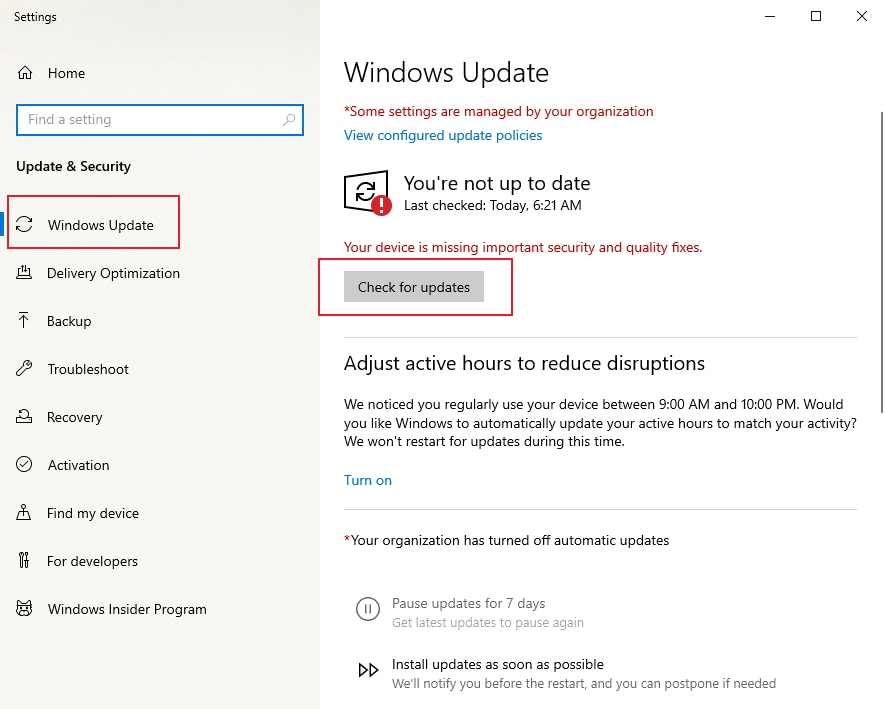
3. dynamische schijven converteren naar gewone schijven zonder gegevens te verliezen
Als een harde schijf wordt weergegeven als een dynamische schijf en een 'uitgeschakelde' status heeft in het schijfbeheerscherm, is deze losgekoppeld van de gegevens in de schijf. Een van de belangrijkste manieren om dit probleem op te lossen is het converteren van ongeldige dynamische schijven naar gewone schijven. Veel besturingssystemen ondersteunen standaardschijven, dus het is eenvoudig om een dynamische schijf die je hebt te veranderen in een standaardschijf. Aangezien deze handeling waarschijnlijk leidt tot gegevensverlies, wordt aanbevolen om gegevensherstel uit te voeren met geschikte software. Volg hierna deze stappen.
- Zoek eerst naar Compmgmt.msc in je Start-menu.
- Druk op Enter op het toetsenbord om Schijfbeheer weer te geven.
- Klik met de rechtermuisknop op de ongeldige dynamische schijf.
- Selecteer 'Converteren naar basisschijf' in het rechtsklikmenu.
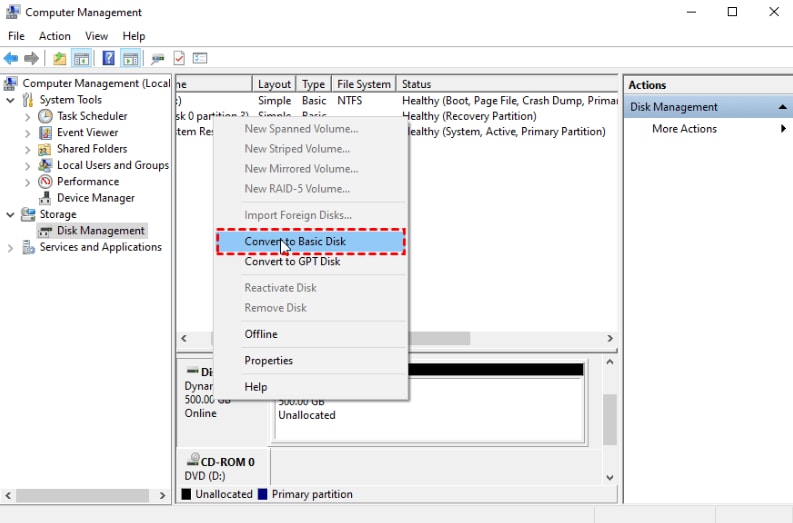
4. Activeer de uitgeschakelde schijf opnieuw met het commando
- Open de zoekbalk in het menu Start. Type "cmd".
- Voer vervolgens "cmd" uit als beheerder.
- Er verschijnt een pop-upscherm met de opdrachtprompt. Typ "diskpart" en druk op Enter.
- Typ vervolgens "list disk". Klik op Enter op je toetsenbord.
- Controleer vervolgens het nummer van de ongeldige schijf.
- Typ vervolgens "schijf selecteren<schijfnummer>" en druk op Enter.
- Typ ten slotte "online" en druk nogmaals op Enter.
Deel 3. Wat is een dynamische schijf
Een dynamische schijf is een logische schijf die wordt geüpgraded vanaf de lokale harde schijf van het Windows-besturingssysteem. Het kan meerdere harde schijven gebruiken en gegevens opsplitsen en dupliceren. Het kan tot 2000 extra en onafhankelijke partities en volumes bevatten. Met dynamische schijven wordt gegevensopslag verdeeld in volumes in plaats van partities. Bovendien kun je met dynamische schijven volumes wijzigen zonder het besturingssysteem opnieuw te hoeven opstarten en belangrijke gegevens te verliezen.
Deel 4. Redenen voor probleem met ongeldige dynamische schijf
Er zijn meestal drie hoofdoorzaken voor een ongeldige schijfstatus. Ze houden het volgende in:
- Corrupte partitietabellen - Partitietabellen zijn onderdelen die bestaan op desktop- en laptop-pc's en die gegevens bevatten over schijfpartities. Deze tabel kan beschadigd raken door ernstige malware, virusaanvallen of menselijke fouten. Als de tabel corrupt is, wordt de dynamische schijf gemarkeerd als 'ongeldig' en gaan gegevens verloren.
- Defecten in het Windows-register - Het Windows-register van je computer is het belangrijkste gebied dat bijna alle belangrijke gegevens over je pc bevat. Als om een of andere reden een registerbestand defect raakt, kan de dynamische schijf worden uitgeschakeld. Dit kan leiden tot gegevensverlies.
- Het besturingssysteem opnieuw installeren - het besturingssysteem veranderen van Windows naar Mac of van Mac naar Windows kan leiden tot ongeldige schijffouten. Dit kan gebeuren als je besturingssysteem dynamische gegevensopslag niet accepteert. Dezelfde fout treedt ook op bij het upgraden van een lagere OS-versie naar een hogere OS-versie.
Andere oorzaken zijn onder andere onjuiste Bios-instellingen, conflicterende software, hardwarestoringen, problemen met het besturingssysteem, partitioneringsfouten en schade aan de bootsector van het bestandssysteem. In alle bovengenoemde gevallen kunnen gegevens verloren gaan of worden verwijderd. Maar dit is niet zo erg als het klinkt. Hiermee kun je bestanden herstellen, ongeacht hun formaat software voor herstel van harde schijf gereedschap.
Laatste woorden
De beste manier om deze situatie te voorkomen is om dynamische schijf ongeldig status is het ontwijken van de oorzaken. In werkelijkheid is er echter geen ontkomen aan sommige oorzaken. Het is jouw computer die beslist wanneer de ongeldige foutmelding verschijnt. Zoals eerder vermeld, kan een ongeldige status worden veroorzaakt door een menselijke fout. Harde schijven kunnen bijvoorbeeld verkeerd gepartitioneerd zijn, wat leidt tot wijdverspreide ongeldige schijffouten. Als je geen goed antivirusprogramma gebruikt, kun je bovendien de computerveiligheid en privacy verwaarlozen. Virussen en malware kunnen de partitietabel van de computer beschadigen en de status van de schijf ongeldig maken.
Het kan nuttig zijn om een programma voor het opschonen van het register te gebruiken om de registerbestanden gezond te houden. Als je er alles aan hebt gedaan om deze fout te voorkomen, maar hem toch tegenkomt, volg dan de oplossingen die in dit artikel worden beschreven.
Er kunnen onverwacht gegevens verloren gaan bij het repareren of herstellen van een ongeldige dynamische schijf. Alle verloren gegevens terughalen Recoverit Gegevens Herstel om je te helpen. Het is een betrouwbare harde schijf gegevensherstel De applicatie kan gegevens in meer dan 500 formaten ophalen van verschillende opslagapparaten.
Mensen ook vragen
-
Kunnen gegevens worden hersteld van een ongeldige dynamische schijf?
Ja, het is mogelijk om gegevens te herstellen van een ongeldige dynamische schijf met behulp van Gegevensherstel software zoals Recoverit. -
Waardoor wordt een dynamische schijf ongeldig?
Dynamische schijven kunnen worden uitgeschakeld als gevolg van schijfcorruptie, hardwarestoringen of onjuist afsluiten van het systeem. -
Is het mogelijk om een ongeldige dynamische schijf te repareren zonder gegevens te verliezen?
In sommige gevallen is het mogelijk om een ongeldige dynamische schijf te repareren zonder gegevens te verliezen, met behulp van een speciaal hulpprogramma voor schijfreparatie of met hulp van een expert. -
Wat zijn de stappen om gegevens te herstellen van een ongeldige dynamische schijf?
De procedure voor het herstellen van gegevens van een ongeldige dynamische schijf omvat meestal het gebruik van de Gegevensherstel software Recoverit.1. downloaden Recoverit van de officiële website, start het, scan de schijf, selecteer de bestanden die hersteld moeten worden en sla ze op een ander opslag apparaat op.




Adriaan Willems
staff Editor
Generally rated4.5(105participated)